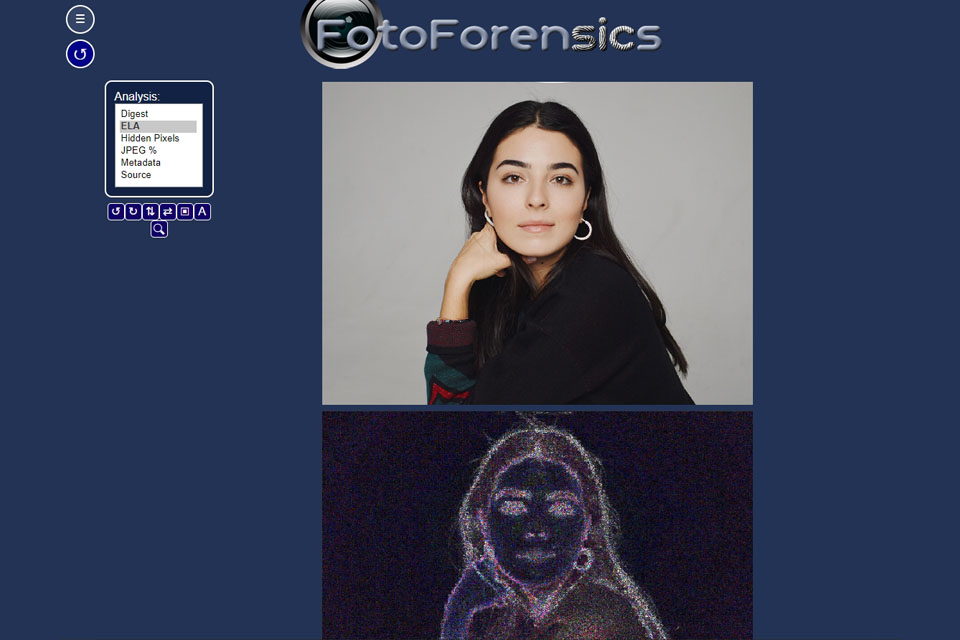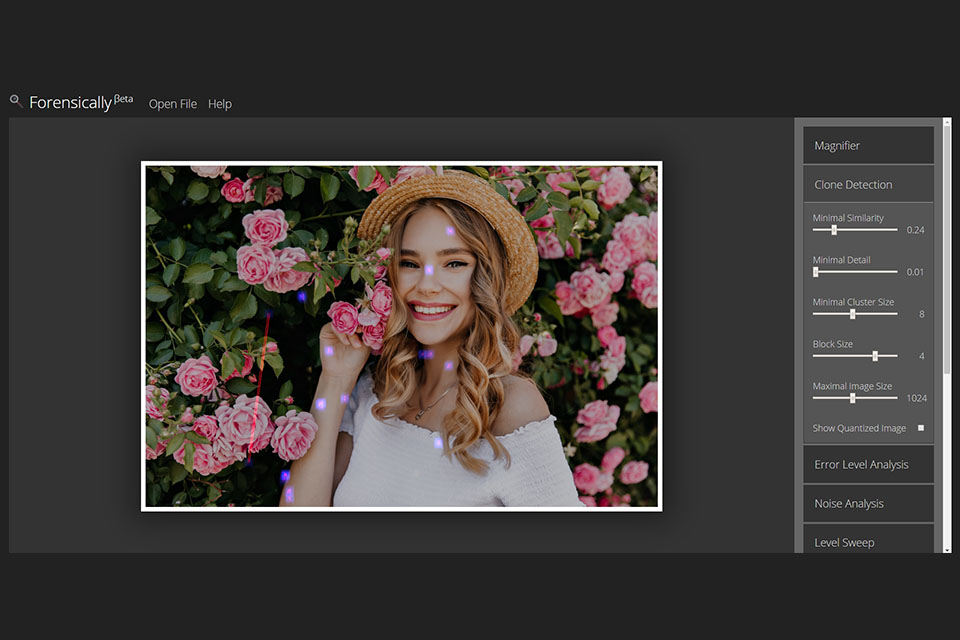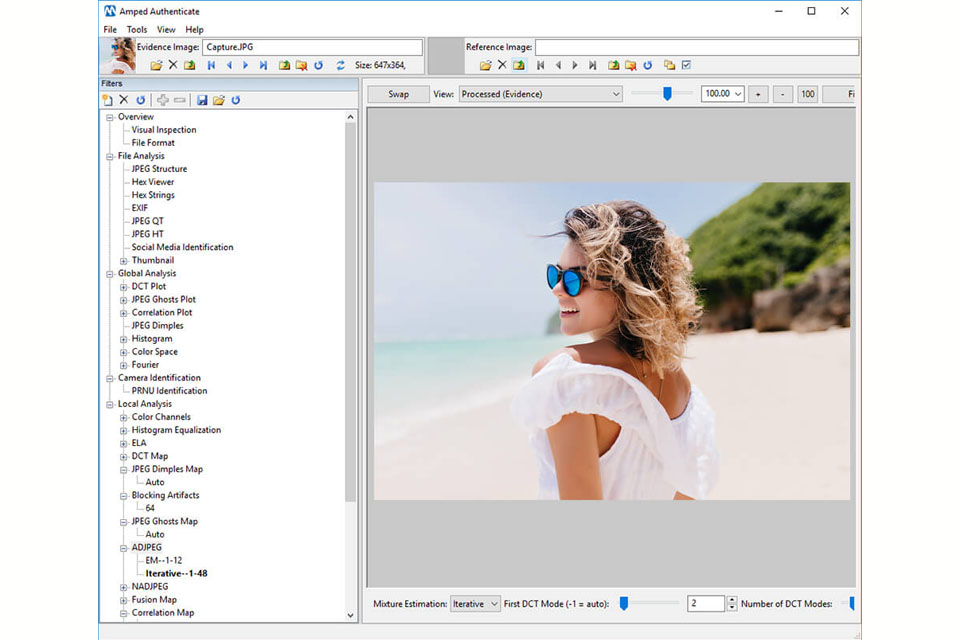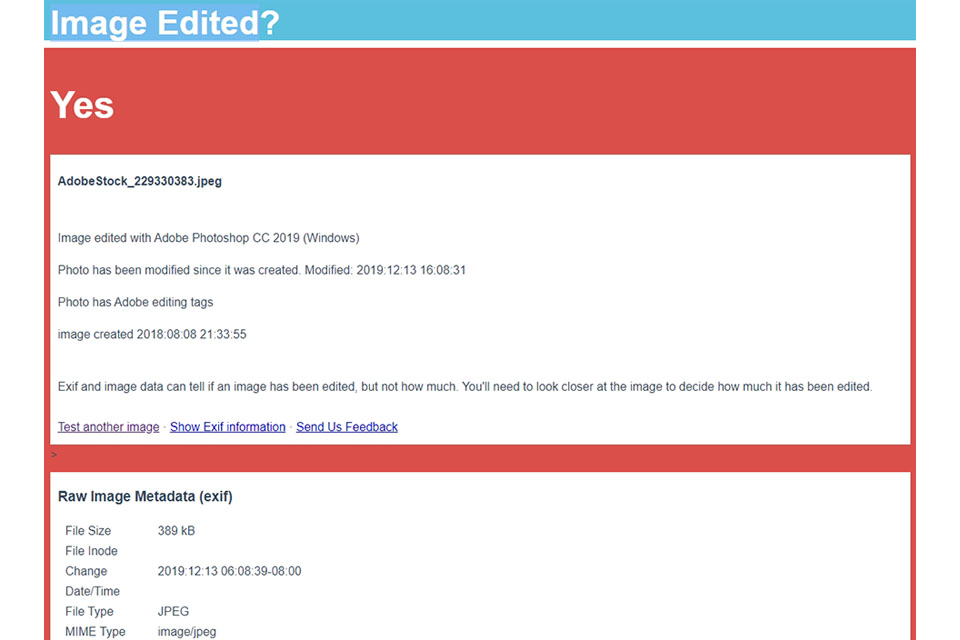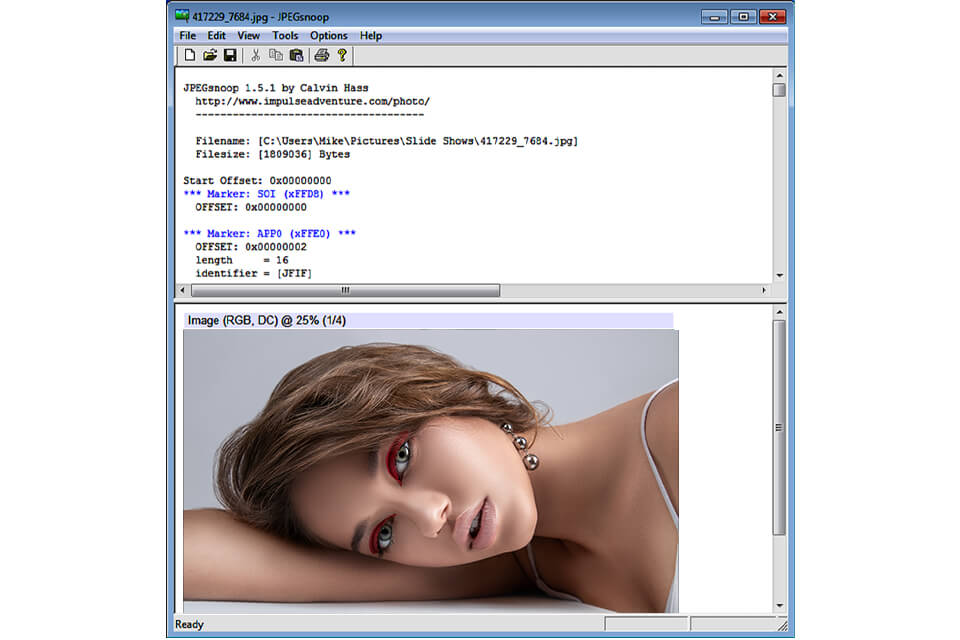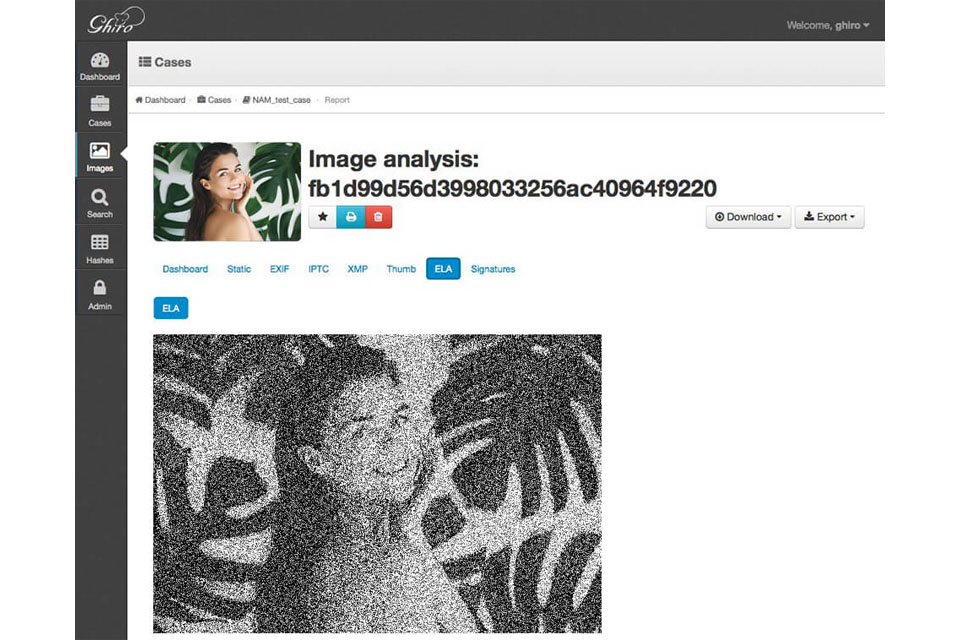تشخیص فتوشاپ بودن یک تصویر
آیا تا به حال از خود پرسیدهاید که آیا این تصویر فتوشاپ شده است یا خیر؟ امروزه افراد بیشتری تصاویر خود را با استفاده از Photoshop یا Snapseed بهبود میبخشند. مطمئنم عکسهای زیادی دیدهاید که ویرایش شده به نظر میرسند اما باز هم در نگاه اول گفتنش سخت است.
در برخی از تصاویر، تغییرات فوراً قابل مشاهده هستند، در برخی دیگر – با چشم غیرمسلح قابل مشاهده نیستند. به همین دلیل است که تحلیلگرهای آنلاین فتوشاپی وجود دارند که قادر به تشخیص تغییرات هستند.
بخش اول: معرفی ابزارهای موجود برای تشخیص فتوشاپ بودن عکس
اگر نمیخواهید درگیر جزئیات فنی و سطوح تجزیه و تحلیل عکس شوید، این قسمت برای شماست. ابزارهای آنلاین و برنامههای قابل نصب زیادی برای کمک به شما وجود دارند. اگر میخواهید با جزئیات فنی بیشتری آشنا شوید به بخش دوم بروید.
1. Fotoforensics Photoshop Analyzer
Fotoforensics یک سرویس آنلاین کارآمد است که دادههای دقیقی در مورد تصاویر فتوشاپ شده و تغییر یافته ارائه میدهد. از الگوریتم خاصی برای تشخیص اینکه آیا این عکس فتوشاپ شده است یا خیر استفاده میکند. Fotoforensics چهار نوع داده را برای کمک به کاربران برای بررسی اینکه آیا تصویر تغییر کرده است ارائه میدهد – JPEG، Original، ELA و Meta Data.
چگونه با استفاده از Fotoforensics بررسی کنیم که آیا یک عکس فتوشاپ شده است؟
تصویر را آپلود کنید سپس دو تصویر اصلی و تجزیه و تحلیل شده را مشاهده خواهید کرد. یعنی میتوانید ELA را بررسی کنید و متوجه شوید که آیا این عکس فتوشاپ شده است یا خیر.
ELA مخفف عبارت Error level analysis است. سطح خطا را در تصویر نشان میدهد، بنابراین تشخیص میدهد که آیا با استفاده از فتوشاپ ویرایش شده است یا خیر. در صورتی که تصویر تغییر کرده یا فتوشاپ شده باشد، رنگ را در تجزیه و تحلیل تصویر خواهید دید. در صورتی که تصویر بدون ویرایش باشد، یک رنگ سفید معمولی روی آن خواهید دید.
یک راه دیگر از طریق Jpeg است. کیفیت تصویر را پس از آخرین ذخیره نشان میدهد. درصد کیفیت نه چندان بالا به این معنی است که تصویر مطمئناً در یک ویرایشگر عکس تغییر کرده است.
بسیاری از کاربران رایانه شخصی از توانایی پاک کردن متا دادهها از عکسها آگاه هستند. با این وجود، اطلاعات خاصی را میتوان در این بخش Meta Data پیدا کرد. این دادههای مربوط به ایجاد و اصلاح عکس را نشان میدهد – زمانی که عکس گرفته شده ویرایش شده و از کدام دوربین استفاده شده است.
این بخش اصلی نسخه اصلی تصویری را که در وبسایت فتوفورنزیکس آپلود کردهاید نشان میدهد.
- درباره کارهای ابتدایی و پایه در فتوشاپ بیشتر بخوانید
2. Forensically Photoshop Analyzer
Forensically مجموعهای از ابزارهای رایگان است که برای اهداف کالبد شکافی تصویر دیجیتال توسعه یافته است. عملکردهای آن شامل ELA، ارائه متا داده، شناسایی کلونها و غیره است. از نظر قانونی ممکن است با ذره بین مقایسه شود. جزئیات واقعی که از دیگران پنهان است را به کاربران نشان میدهد.
چگونه کار میکند؟
تشخیص کلون – شامل برجسته کردن بخشهای کپی شده از یک تصویر است. این میتواند نشانه واضحی باشد که تصویر اصلاح شده است.
هدف تجزیه و تحلیل سطح خطا مقایسه تصویر اصلی با نسخه مجدد فشرده شده است. به این ترتیب قسمتهای اصلاح شده برجسته خواهند شد. برای مثال، ممکن است روشنتر یا تیرهتر از قسمتهای نزدیک دستنخورده باشند.
تجزیه و تحلیل نویز بر اساس الگوریتم حذف نویز کار میکند، فقط برعکس. این ابزار نه نویز بلکه بقیه شات را از بین میبرد. به لطف فیلتر میانه قابل جداسازی اولیه، نویز را جدا میکند. این ابزار با تشخیص عملیات پس از تولید تصویر مانند شبیه سازی، تغییر شکل ها، ایربراشینگ و تاب برداشتن مقابله میکند. برای عکسهایی با کیفیت بالا بیشترین تاثیر را دارد.
PCA اجزای اصلی تصویر را تجزیه و تحلیل میکند. در نتیجه، ممکن است دادههای تصویر را از زاویه دیگری ببینید، سادهتر کردن فرآیند تشخیص آیا این تصویر ویرایش شده است یا خیر. در حال حاضر، این ابزار تک رشتهای است و تصاویر با اندازههای بزرگ را به آرامی پردازش میکند.
- درباره روتوش عکس ها بیشتر بخوانید
3. Amped Authenticate Photoshop Analyzer
AMPED AUTENTICATE را دانلود کنید
Amped Authenticate یک بسته نرم افزاری برای شناسایی و کالبد شکافی تصویر و تشخیص دستکاری در عکسهای دیجیتال است. این برنامه مجموعهای از ابزارهای مختلف را برای تعیین اینکه آیا یک عکس یک نسخه اصلی اصلاح نشده است، یا یک عکس اصلی است که توسط یک دستگاه خاص تولید شده است یا اینکه یک تصویر دستکاری شده با استفاده از نرم افزار خاص که نمیتواند به عنوان اثبات در نظر گرفته شود، ارائه میدهد.
برنامههای مدرن بر روی یک یا چند ابزار کالبد شکافی تصویر دیجیتال متمرکز شدهاند. Amped Authenticate تستها، عملیات و گزارشهای قدرتمند را در یک بسته ترکیب میکند تا کاربران را قادر به شناسایی تصاویر تغییریافته یا کاملا اصلی کند.
4.Image Edited Photoshop Analyzer
این جستجوگر تصویر ویرایش شده آنلاین به شما فرصتی میدهد تا تشخیص دهید که آیا تصویر در نرم افزار خاصی تغییر یافته است یا خیر. در مقایسه با Fotoforensics، این وبسایت پاسخهای مستقیم و واضحی را به همه کسانی که تصویر را آپلود کردهاند ارائه میدهد.
به عنوان مثال، اگر یک عکس کاملاً اصلاح شده آپلود کرده باشید، سرویس با نشان دادن چیزی مانند “بله” آن را تایید میکند و اطلاعات دقیقی در مورد عکس ارائه میدهد. علاوه بر این، نام نرم افزاری را میدهد که برای ویرایش عکس استفاده شده است.
چگونه بررسی کنیم که یک تصویر ویرایش شده است یا خیر؟
تصویری را که باید بررسی کنید آپلود کنید. وقتی آپلود به پایان رسید، در عرض چند ثانیه تمام اطلاعات مربوط به عکس را خواهید دید. در صورتی که به دادههای EXIF علاقه مند هستید، روی “نمایش اطلاعات EXIF” کلیک کنید.
Image Edited یک سرویس آنلاین مناسب است نه تنها برای بررسی اینکه آیا عکس فتوشاپ شده است یا خیر، بلکه برای یادگیری اطلاعات اصلی آن، مانند دادههای متا و EXIF است. من دوست دارم که این سرویس توانایی تشخیص اینکه آیا عکس از فیس بوک گرفته شده است یا خیر را فراهم میکند.
در صورتی که عکسی را که در فیس بوک یافت شده آپلود کرده باشید، پیامی با عنوان “عکس از فیس بوک گرفته شده است” و اطلاعات مربوط به برنامه مورد استفاده برای تغییر تصویر را مشاهده خواهید کرد.
- با بهترین ویرایشگرهای عکس آنلاین آشنا شوید
Fotoforensics با استفاده از الگوریتمهایی مانند ELA و Jpeg عمل میکند. در مورد Image Edited، اطلاعات را از دادههای Meta و EXIF جمع آوری میکند. اگر ردیاب تصویر جعلی دومی نتواند هر نوع دادهای را از عکس استخراج کند، پیام مربوطه را مشاهده خواهید کرد.
هر دوی این سرویسها برای تشخیص فتوشاپ در تصاویر عالی هستند. با این حال، از آنجایی که بسیاری از کاربران دادههای متا را پاک میکنند، ممکن است نتایج خیلی دقیق نباشد. اگر به اطلاعات خاصی در مورد عکسهای ویرایش شده نیاز دارید، توصیه میکنم این خدمات را امتحان کنید.
- بیشتر بخوانید: به نکات عکس برداری از غذا توجه کنید
5. JPEGsnoop Photoshop Analyzer
JPEGsnoop یک برنامه رایگان ویندوز است که دادههای داخلی فایلهای Photoshop، JPEG و MotionJPEG AVI را رمزگشایی و بررسی میکند. علاوه بر این، میتوانید از این برنامه برای تجزیه و تحلیل منبع عکس استفاده کنید تا ببینید آیا معتبر است یا خیر. هر عکس دیجیتالی حاوی مقدار زیادی داده پنهان است اما JPEGsnoop آن را برای کاربران آشکار میکند.
این ردیاب تصویر فتوشاپی، تنظیمات دوربین دیجیتالی را که برای گرفتن عکس استفاده میشد و اطلاعات مربوط به ماهیت و کیفیت فشردهسازی تصویر JPEG مورد استفاده توسط دوربین در هنگام ذخیره تصویر را نشان میدهد.
هر دوربین دیجیتال سطوح کیفیت فشرده سازی را نشان میدهد که در مدلهای مختلف دوربین متفاوت است. در نتیجه، مدلهای خاصی تصاویر JPEG با کیفیت بالاتری نسبت به بقیه تولید میکنند.
چگونه کار میکند؟
JPEGsnoop انواع دادهها را فراهم میکند، مانند نمونهبرداری رنگی، ماتریس جدول کوانتیزاسیون (کرومینانس و درخشندگی)، محاسبه تنظیمات وضوح JPEG، تنظیمات کیفیت JPEG، ابردادههای EXIF، هیستوگرامهای RGB، Makernotes، جداول هافمن و غیره.
اکثر نشانگرهای JPEG JFIF گنجانده شده است. علاوه بر این، میتوانید رمزگشایی کامل Huffman VLC را فعال کنید که برای همه کسانی که فشردهسازی JPEG را مطالعه میکنند یا رمزگشای JPEG مینویسند مفید خواهد بود.
JPEGsnoop کاملاً با ویندوز 10 سازگار است. همچنین قادر به پردازش دستهای فایل، رمزگشایی فایلهای JPEG، PSD و AVI (MJPG)، تجزیه و تحلیل MCU با رمزگشایی عمیق، استخراج فایلهای JPEG تعبیهشده، تشخیص فتوشاپ شده این تصویر از طریق تجزیه و تحلیل امضای فشردهسازی است.، ارائه تمام متاداده یا ابردادههای تصویر (EXIF). نیازی به نصب برنامه نیست.
مشاهده بهترین گوشی های هوشمند برای عکاسی حرفهای
6. Ghiro Photoshop Analyzer
Ghiro یک نرم افزار منبع باز (Open Source) است که هدف آن کالبد شکافی عکس و تصویر دیجیتال است. تجزیه و تحلیل آن کاملاً خودکار است. دادههای گزارش ممکن است از دیدگاههای مختلف جستجو یا جمع آوری شوند. Ghiro یک ابزار موثر برای هر آزمایشگاه یا هر کسی که علاقه مند به تجزیه و تحلیل تعداد زیادی از تصاویر است.
چگونه کار میکند؟
تجزیه و تحلیل سطح خطا (ELA) تکنیکی است که برای پاسخ به این سوال ایجاد شده است که “آیا این تصویر فتوشاپ شده است یا نه؟ ” برای تصاویر فشرده مانند PNG یا JPEG کار میکند. تصویر اولیه شامل سطوح منحصر به فرد فشرده سازی است.
تصویر تجزیه و تحلیل شده دوباره ذخیره میشود و تفاوت در سطوح فشرده سازی تخمین زده میشود. در صورتی که نرم افزار تفاوت را تشخیص دهد، احتمالاً تصویر ویرایش میشود. Ghiro سطوح خطا را تخمین زده و تفاوت بین آنها را بررسی میکند.
تولید هش – بیشتر هشهای رایج برای تصویر تخمین زده میشوند تا نشانگر منحصر به فرد آن را تولید کنند. هشهای تخمین زده شده عبارتند از: CRC32، MD5، SHA1، SHA224، SHA256، SHA384 و SHA512.
تطبیق لیست هش – برای موقعیتهایی که به دنبال یک عکس هستید و فقط هش را دارید لازم است. شما میتوانید فهرستی از هشها را مشخص کنید و همه تصاویر منطبق ارائه خواهند شد.
استخراج رشته ها – تمام رشتههای متن موجود در تصویر تجزیه و تحلیل شده، مشابه ابزار رشتههای یونیکس استخراج میشوند. دادههای جالب، مانند URL ها، زیر آنها خط کشیده میشود.
موتور امضا – امضا ارائه میدهد اثبات مهم ترین اطلاعات، برجسته کردن نوردهی متقابل و نقاط کانونی. این میتواند نشان دادن قرار گرفتن در معرض متقابل در بیش از 120 امضا باشد.
بخش دوم: نکاتی در مورد چگونگی بررسی اینکه آیا یک عکس فتوشاپ شده است؟
در برخی موارد، ممکن است لازم باشد بررسی شود که آیا یک تصویر بهینه شده است یا خیر. خوشبختانه، تعدادی از ابزارها و برنامههای خاص توسعه یافته این امکان را فراهم میکند. اما شما همچنین میتوانید یک تصویر فتوشاپ شده را به صورت دستی با رعایت نکات زیر شناسایی کنید.
1. با علائم گویا شروع کنید
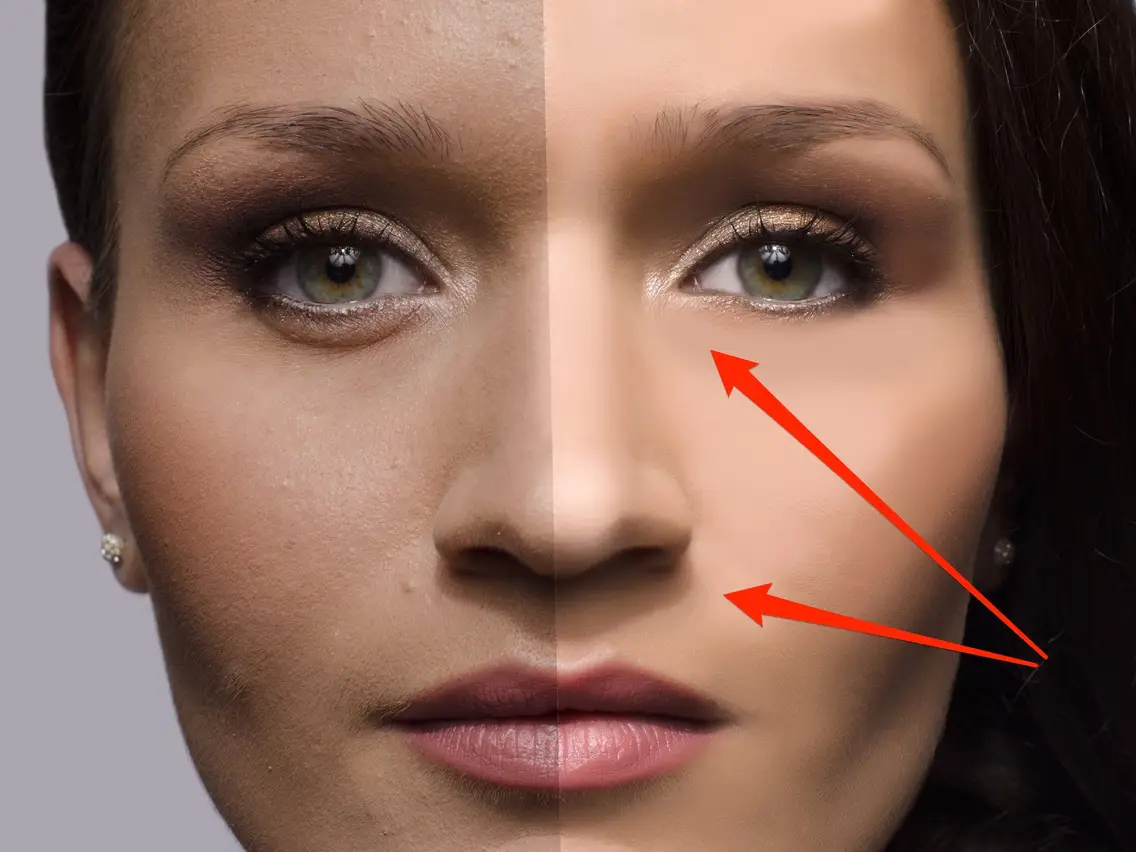
برای تشخیص یک تصویر ویرایش شده، ممکن است کافی باشد که نگاه دقیق تری به آن بیندازید. هر روتوشی قادر نیست یک شی را به طور یکپارچه با محیط اطراف ترکیب کند، به طوری که کاملا واقعی به نظر برسد. برای کسانی که کاملاً با فتوشاپ آشنایی ندارند، تشخیص چنین تغییرات پیچیدهای سختتر خواهد بود، به خصوص اگر به خوبی ساخته شده باشند.
2. بدانید که به دنبال چه چیزی باشید
بررسی کل تصویر راهی عالی برای تشخیص اینکه آیا این تصویر فتوشاپ شده است یا خیر است. برخورد با برخی از عناصر پیچیده است و ممکن است نشانه واضحی باشد که دستکاریهای خاصی انجام شده است. به سطوحی که معمولاً صاف هستند، اما در تصویر تا حدودی ناهموار به نظر میرسند، توجه کنید.
اگر سوژه اصلی در عکس اصلاح شود، بعید است که اشیاء پس زمینه دست نخورده باقی بمانند. گوشههای مستقیم، لبهها، کاشیها، دانههای چوب بیشترین تأثیر را در طول انواع دستکاریهای فتوشاپ میگیرند.
3. به دنبال لبههای بد باشید
 برش دادن دقیق لبههای جسم چندان آسان نیست. به همین دلیل باید به یاد داشته باشید که لبهها را در عکس نیز بررسی کنید. لبههای خیلی تیز یا ناهموار به این معنی است که روتوش به تازگی شی را به عکس اولیه اضافه کرده است.
برش دادن دقیق لبههای جسم چندان آسان نیست. به همین دلیل باید به یاد داشته باشید که لبهها را در عکس نیز بررسی کنید. لبههای خیلی تیز یا ناهموار به این معنی است که روتوش به تازگی شی را به عکس اولیه اضافه کرده است.
4. به پیکسل سازی توجه کنید

هر گونه تغییر در تصویر آثار خود را به شکل اعوجاجهای مختلف به جا میگذارد. ممکن است پیکسلی یا رنگهای عجیب و غریب باشد که نشان میدهد تصویر ویرایش شده است. در عکسهایی با اندازههای بزرگ، افت کیفیت چندان رایج نیست. برعکس، در عکسهای کوچک و متوسط، پیکسل بندی نسبتاً گسترده است. اگر عناصر تحریف شده را مشاهده کردید، به خصوص با واضح بودن بقیه قسمتهای تصویر، قطعاً اصلاح شده است.
5. به نور نگاه کنید
 یکی از راههای مؤثرتر برای تشخیص اینکه آیا عکس ویرایش شده است، بررسی نور و تعامل آن با عناصر موجود در عکس است. اگر یک شی حذف یا روی عکس چسبانده شود، سایهها و هایلایتها طبیعی به نظر نمیرسند. در ادامه عکس به اشیاء بدون سایه و اشیایی با هایلایت که از جهت نور نیستند توجه کنید.
یکی از راههای مؤثرتر برای تشخیص اینکه آیا عکس ویرایش شده است، بررسی نور و تعامل آن با عناصر موجود در عکس است. اگر یک شی حذف یا روی عکس چسبانده شود، سایهها و هایلایتها طبیعی به نظر نمیرسند. در ادامه عکس به اشیاء بدون سایه و اشیایی با هایلایت که از جهت نور نیستند توجه کنید.
6. خطاهای آشکار را پیدا کنید
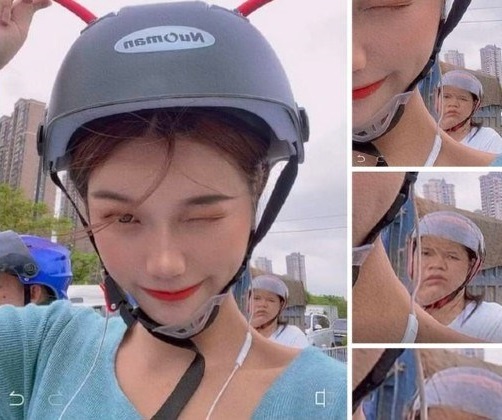 اغلب، روتوشکنندهها و هنرمندان دیجیتال میتوانند مشکلات قابل مشاهده را حذف کنند و به هیچ وجه آنها را برطرف نکنند. مطمئنم عکسهایی را دیدهاید که در مجلات مختلف منتشر شدهاند که در آن یک مدل انگشتان یک دستش زیاد است و ویرایشهای غیرقابل تصوری مشابه دارد. این اشتباهات تا زمانی که از نزدیک نگاه نکنید چندان قابل توجه نیستند.
اغلب، روتوشکنندهها و هنرمندان دیجیتال میتوانند مشکلات قابل مشاهده را حذف کنند و به هیچ وجه آنها را برطرف نکنند. مطمئنم عکسهایی را دیدهاید که در مجلات مختلف منتشر شدهاند که در آن یک مدل انگشتان یک دستش زیاد است و ویرایشهای غیرقابل تصوری مشابه دارد. این اشتباهات تا زمانی که از نزدیک نگاه نکنید چندان قابل توجه نیستند.
7. جستجوی عکس معکوس
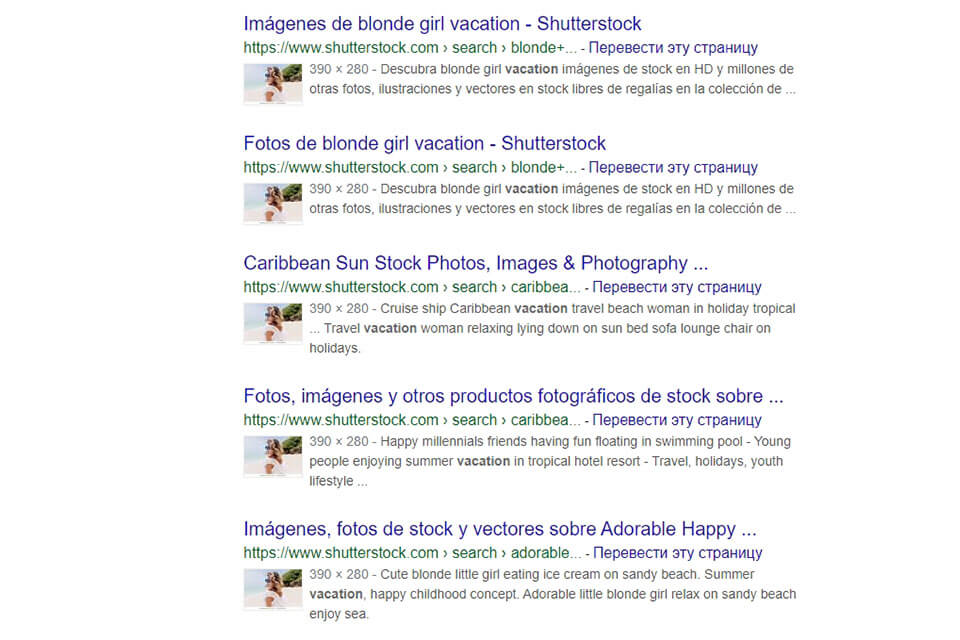
جستجوی تصویر احتمالاً معتبرترین راه برای تشخیص عکس دستکاری شده نیست، اما همچنان ممکن است کمک کند. نوار جستجوی تصویر را در Google پیدا کنید، یک عکس را بکشید و رها کنید. پس از آن، منابع مختلفی از عکسی که آپلود کردهاید را مشاهده خواهید کرد. به پایین پیمایش کنید و اگر یک عکس یا عکس اصلی پیدا کردید که شبیه عکس شماست، احتمالاً تغییر یافته است.
8. دادهها را بررسی کنید
اخیراً وبسایتهای مختلف تحلیلگر فتوشاپ ظاهر شده اند تا به شما در شناسایی تصویر ویرایش شده کمک کنند. برخی از آنها فایلهای اصلی و RAW را درخواست میکنند در حالی که برخی دیگر فایل PNG یا JPEG را میپذیرند. برخی وبسایتها حتی میتوانند مناطقی را که برای شما دستکاری شدهاند نشان دهند تا ببینید آیا ویرایش عکس در سطح مناسبی انجام شده است یا خیر. ما قبلاً در این پست برخی از این وبسایتهای رایگان و کاربرپسند را شرح داده ایم.
9. به اندازه تصویر توجه کنید
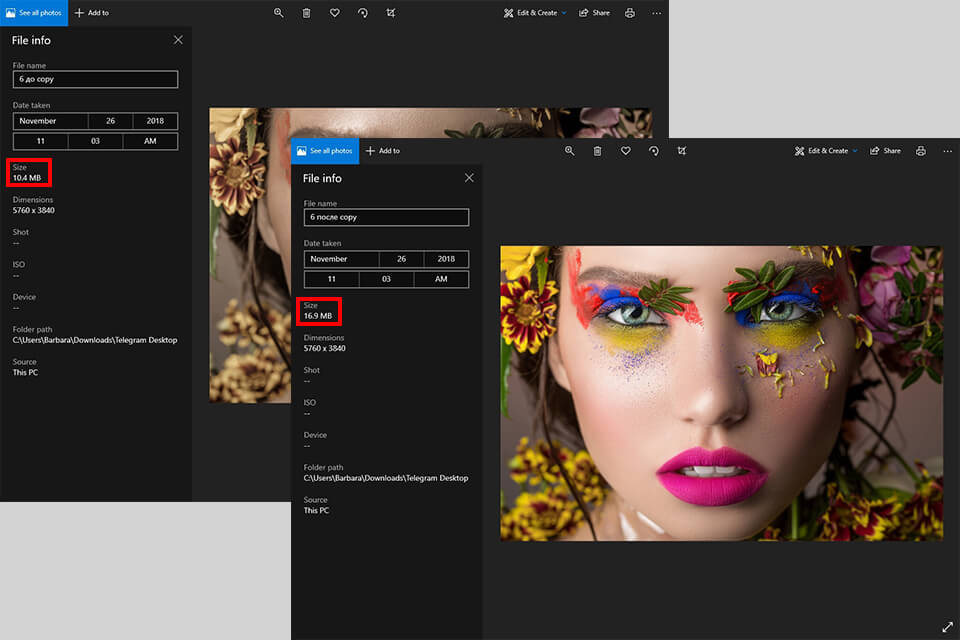
تصاویر ویرایش شده در فتوشاپ بزرگتر از عکسهای معمولی خواهند بود. این به این دلیل اتفاق میافتد که PS مبتنی بر کار با لایهها است که شامل تمام دستکاریها میشود. به نوبه خود ویرایشهای پیچیده به چندین لایه نیاز دارند که اندازه تصویر نهایی را افزایش میدهد. با این حال، یک نفر میتوانست تصویر را فشرده کرده و اندازه آن را کاهش دهد. بنابراین برای تشخیص فتوشاپی بودن یا نبودن تصویر تنها به این روش تکیه نکنید.